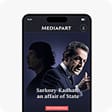Tout abonné à Mediapart dispose d'un espace où il peut publier des billets de blog. L'expression est libre du moment qu'elle respecte la charte de participation. Il existe deux chemins distincts pour parvenir à la page de publication d'un billet de blog...<
1 - Par votre identifiant.
- Identifiez-vous sur le site avec votre identifiant et votre mot de passe.

- Une fois connecté, cliquez sur votre identifiant qui apparait en bleu en haut à droite.
- Vous arrivez sur votre blog. Pour créer un texte, vous devez cliquer sur le bouton "Poster un nouveau billet de blog" ou sur ce lien: http://www.mediapart.fr/node/add/blog
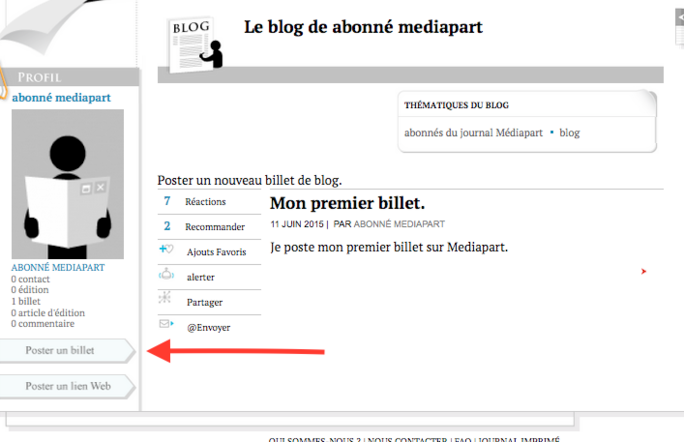
Agrandissement : Illustration 2
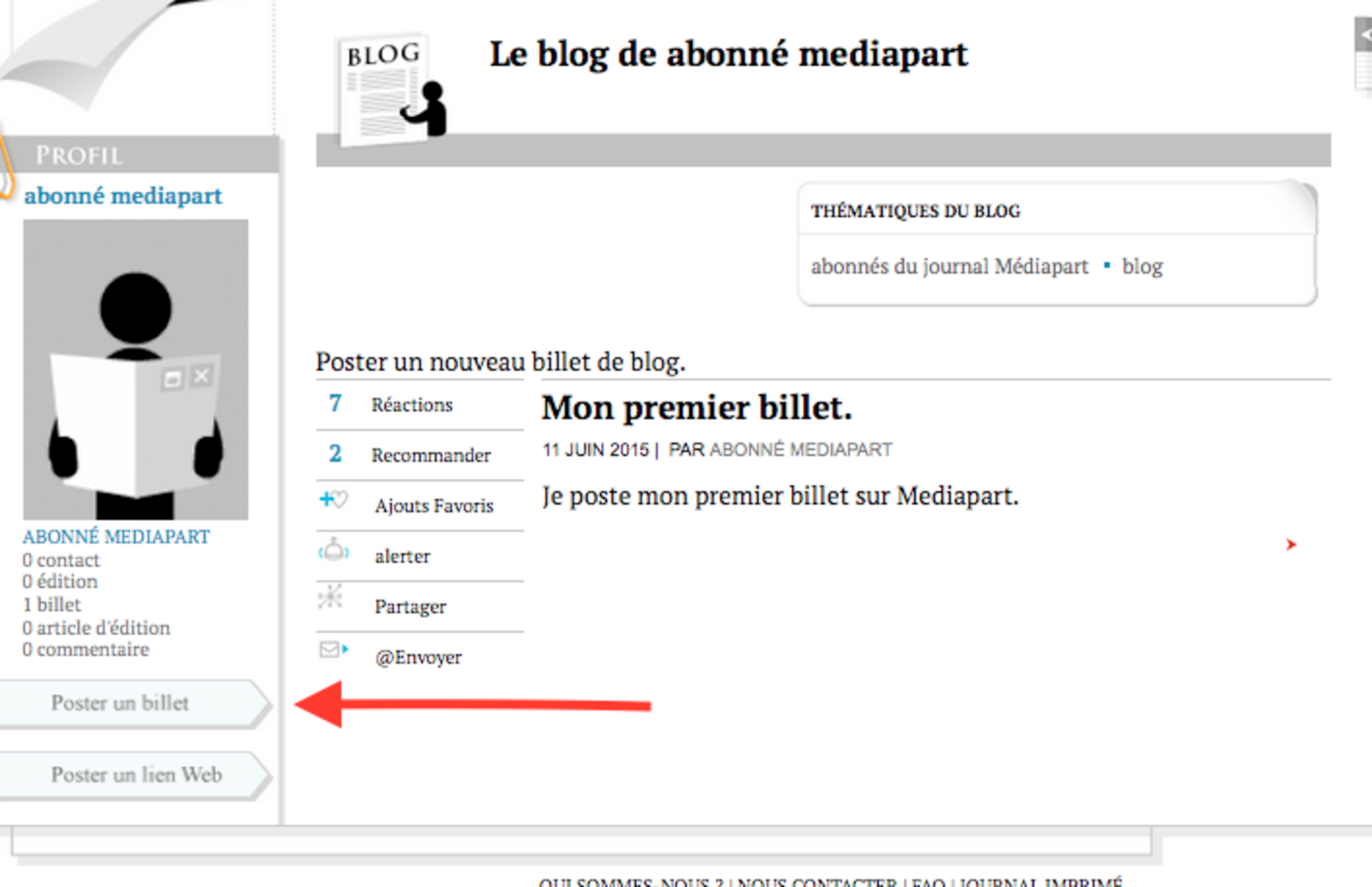
- Le site affiche alors un onglet sur votre navigateur internet portant le titre "Créer 'Billet de blog'". La page affichée comporte un champ de formulaire "Titre". Le titre est obligatoire comme l'indique l'astérisque rouge.
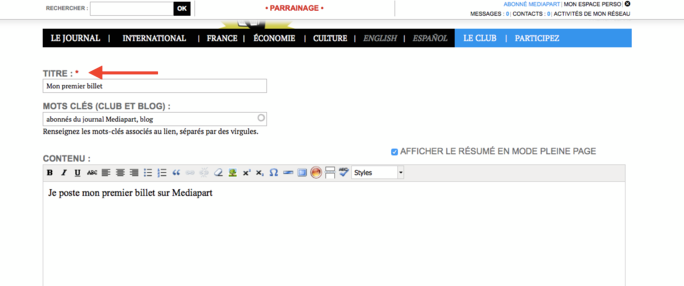
Agrandissement : Illustration 3
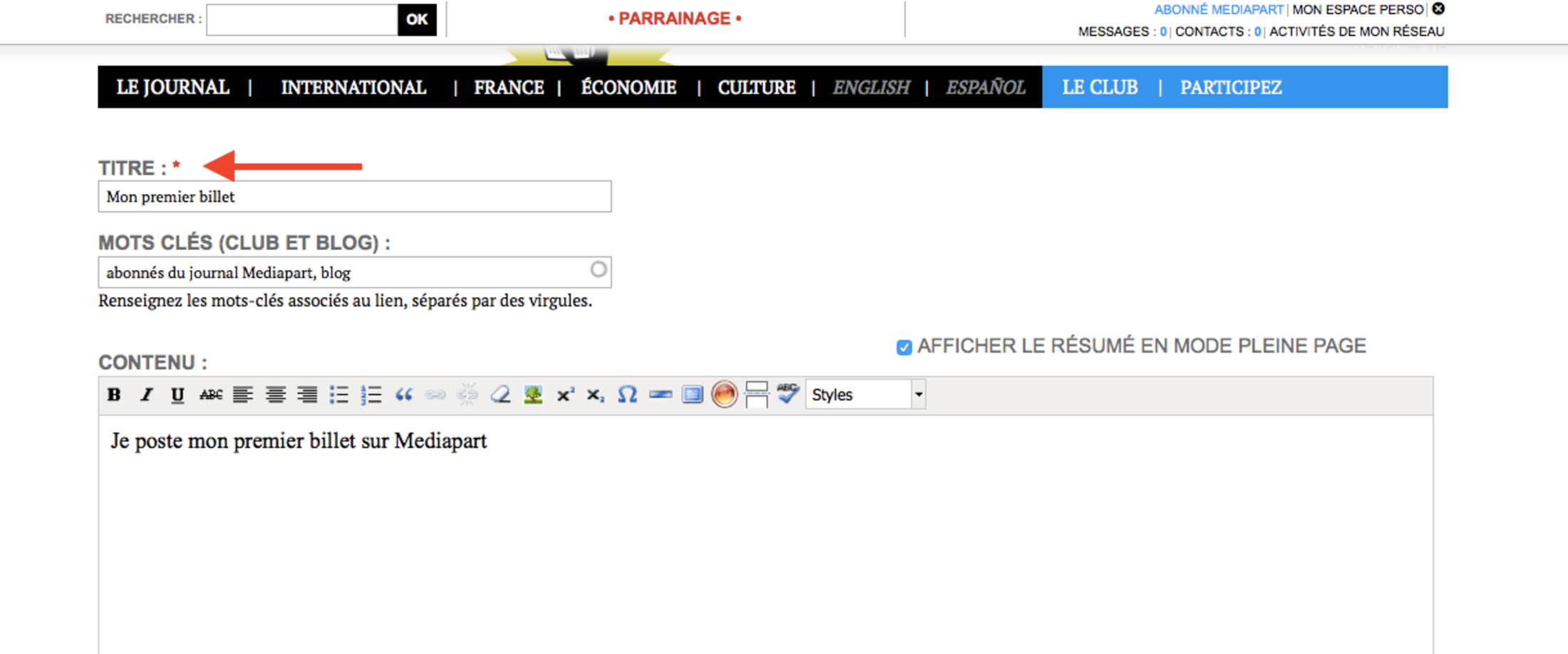
- Vient ensuite le champ "MOTS CLÉS (CLUB ET BLOG)". Ce champ est facultatif. Il permet de classer de manière thématique les contributions publiées dans Le Club de Mediapart. Chaque mot-clé doit préciser le sujet. Les mots-clés sont séparés par des virgules.
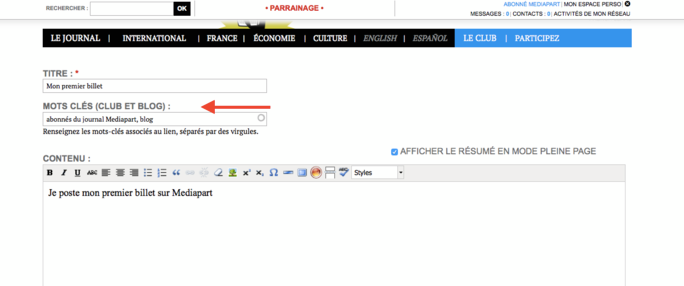
Agrandissement : Illustration 4
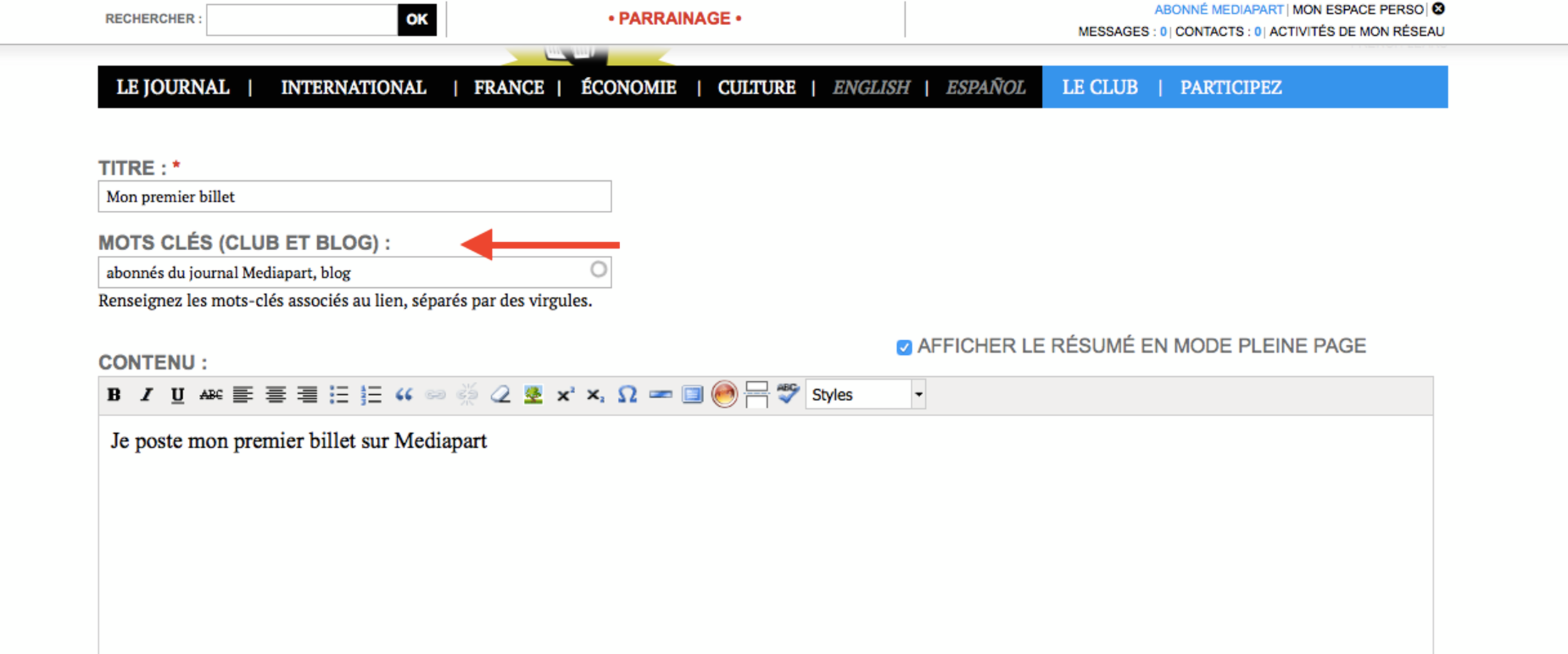
- Les mots employés apparaîtront dans la page d'accueil du blog, sous le titre "THÉMATIQUES DU BLOG". Plus un même mot clé est utilisé, plus grand sera son affichage. Cette fonction permet aux lecteurs qui découvriraient ce blog d'en saisir immédiatement les sujets les plus souvent traités. Il peut y en avoir 10 au maximum, qui seront les 10 les + utilisés par l'abonné.
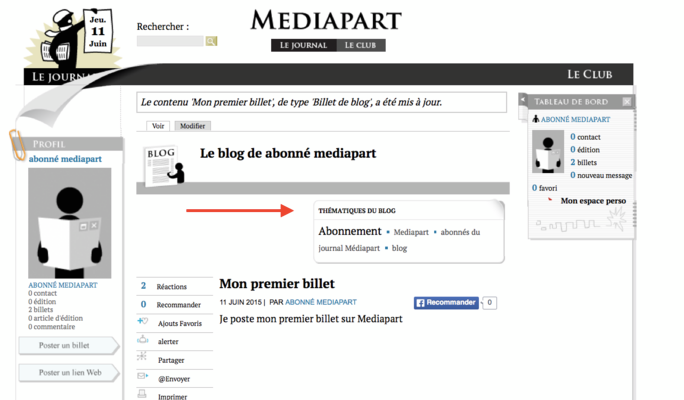
Agrandissement : Illustration 5
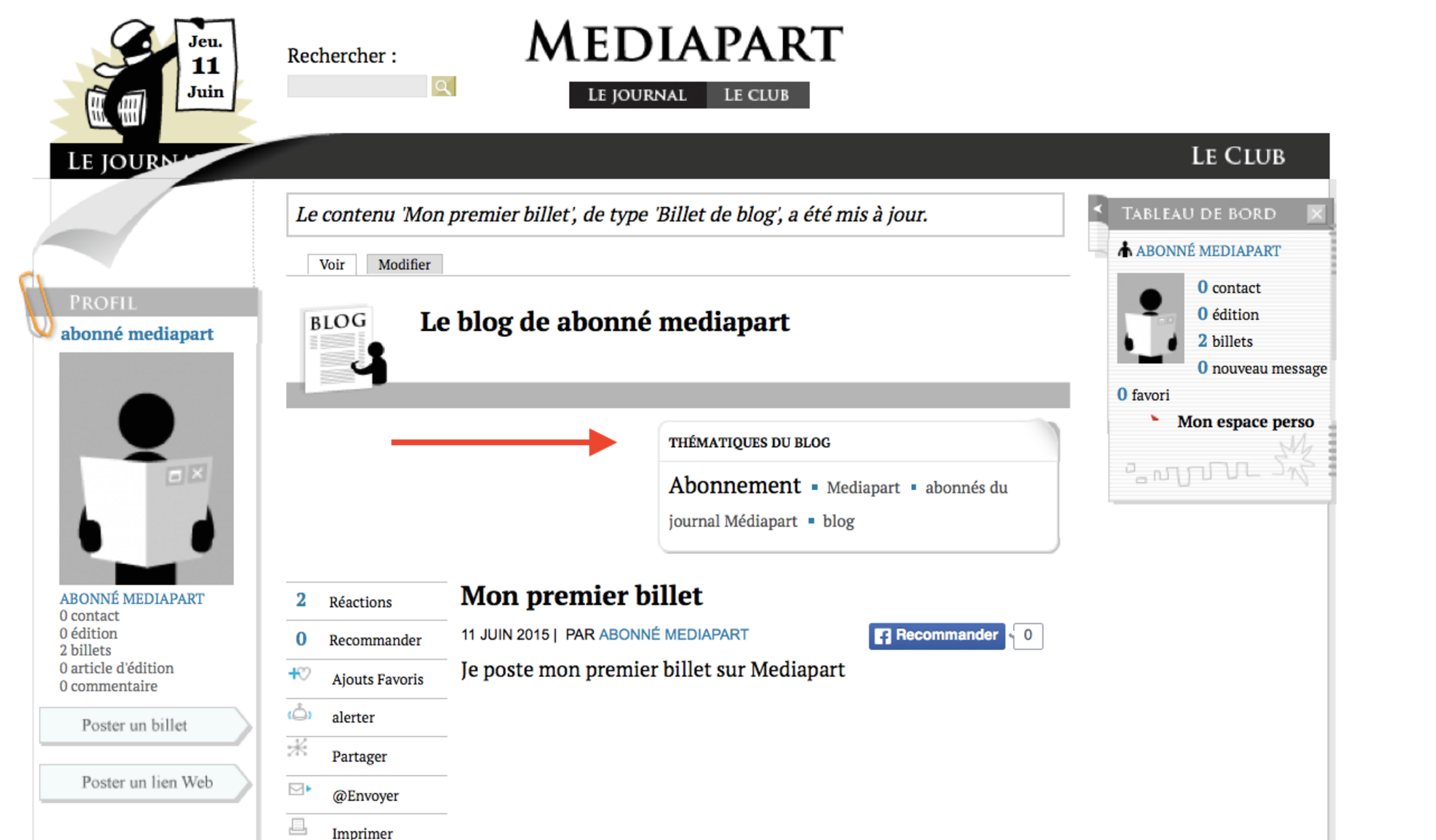
- Enfin, vous trouverez le champ "CONTENU" qui vous permettra d'écrire votre texte. Celui-ci comporte une barre d'outils qui vous aidera à mettre le texte en forme.
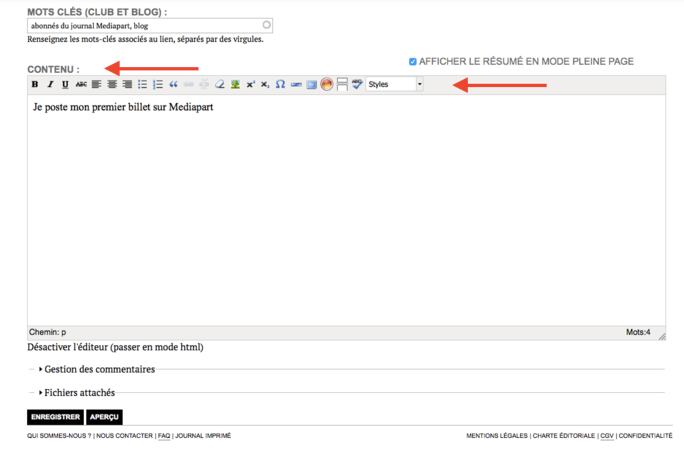
Agrandissement : Illustration 6
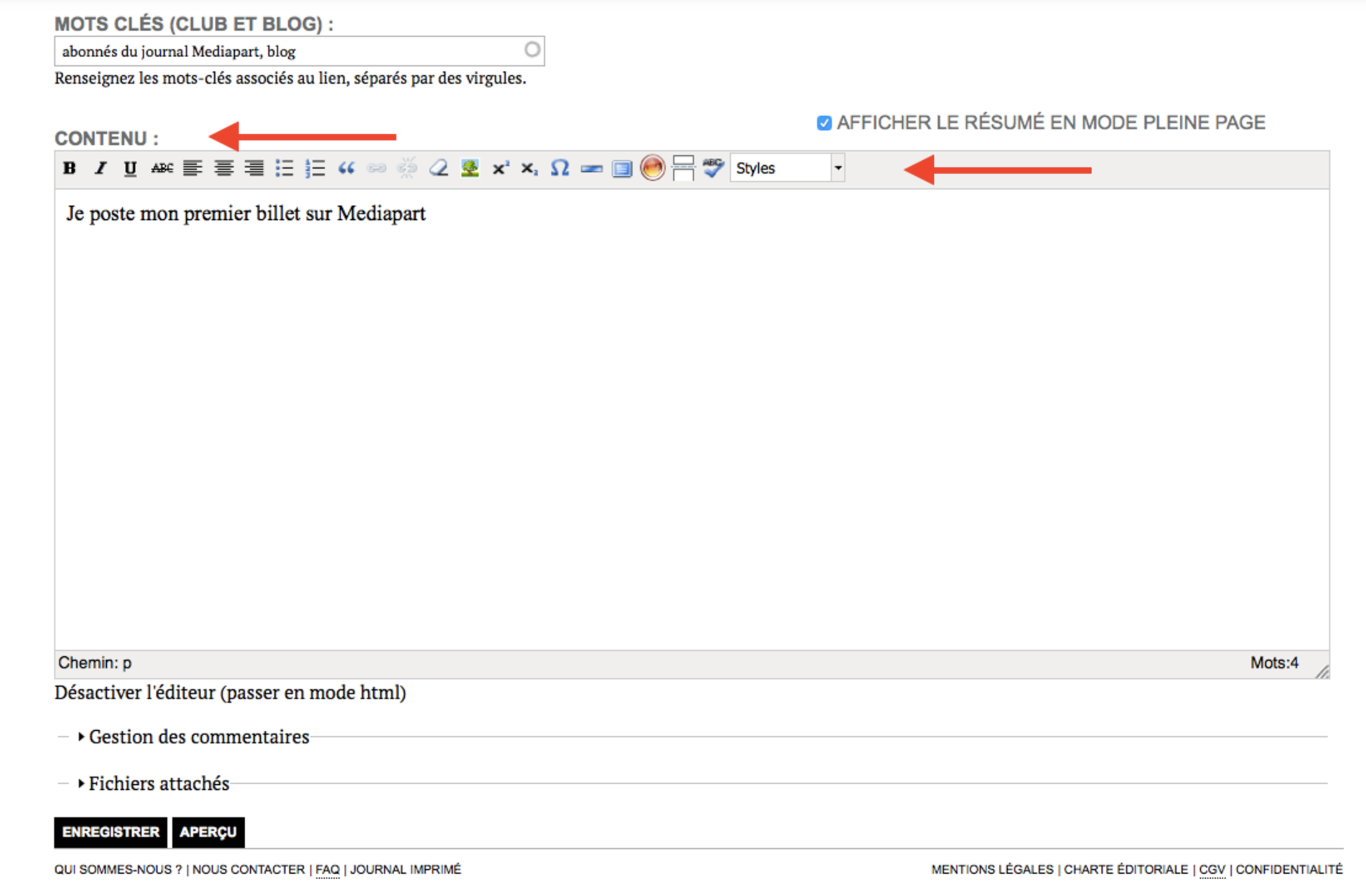
- Une fois votre texte rédigé, vous pouvez le publier en cliquant sur "ENREGISTRER".
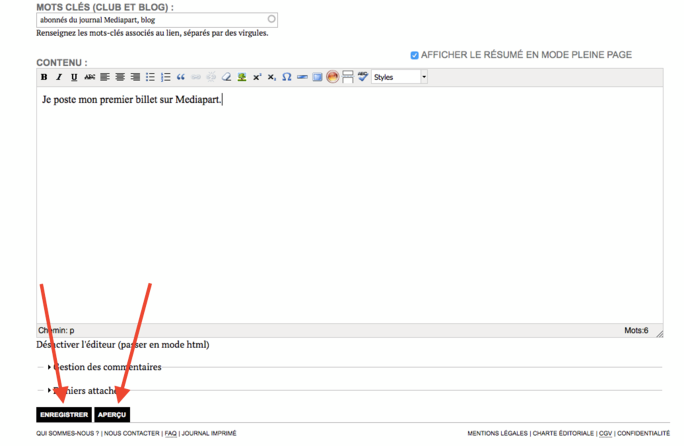
Agrandissement : Illustration 7
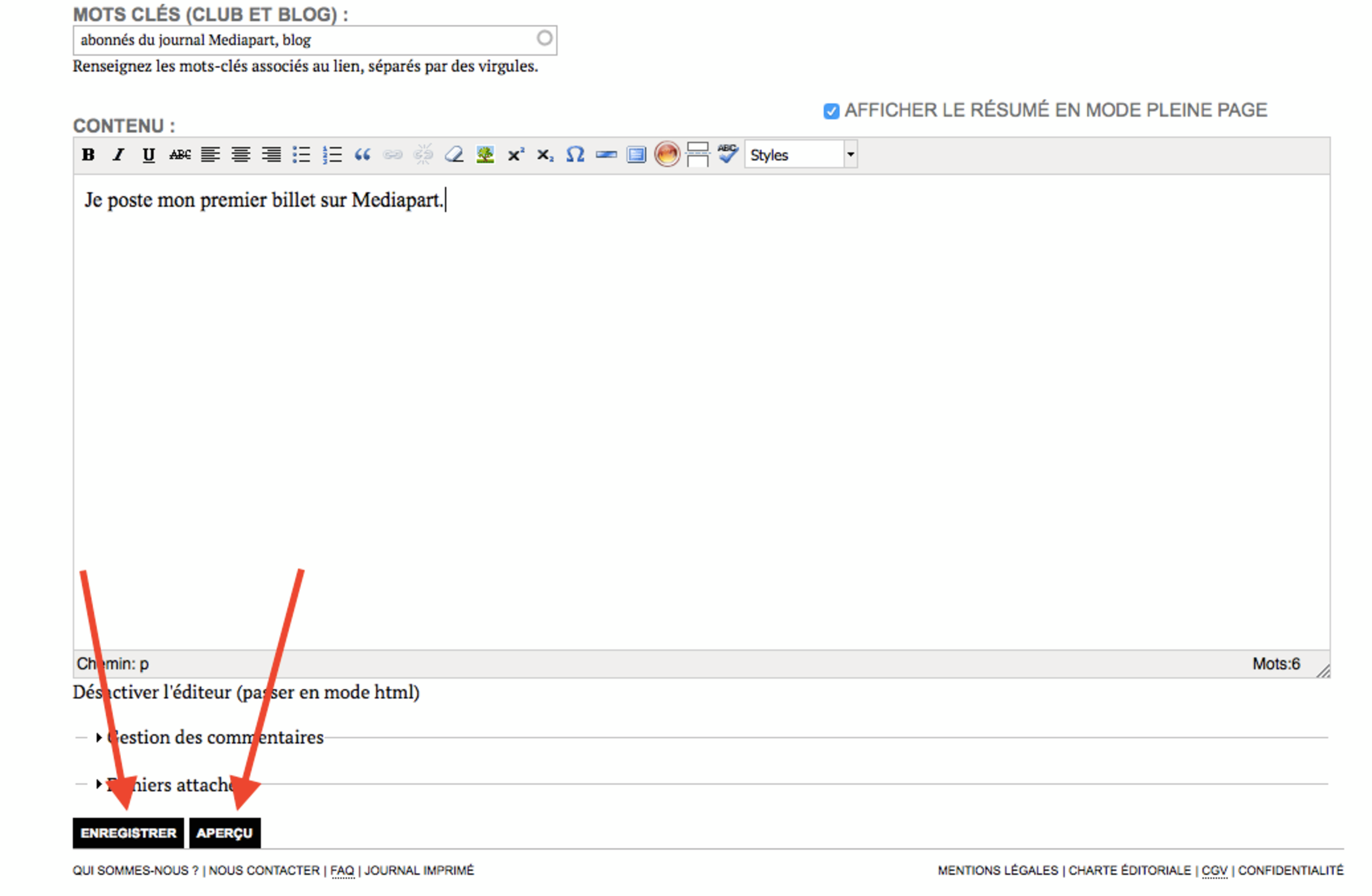
2 - Par "MON ESPACE PERSO".
- Après vous être connecté avec votre identifiant et votre mot de passe, vous allez sur "MON ESPACE PERSO", puis dans "Mon blog" et cliquer sur "Poster un billet" ou bien "voir mon blog" suivi de "Poster un nouveau billet de blog".
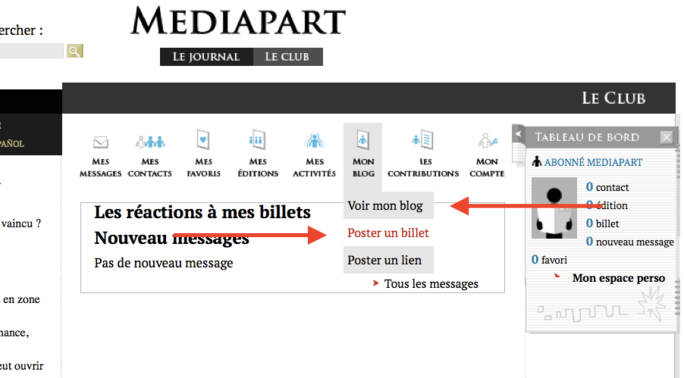
Agrandissement : Illustration 8
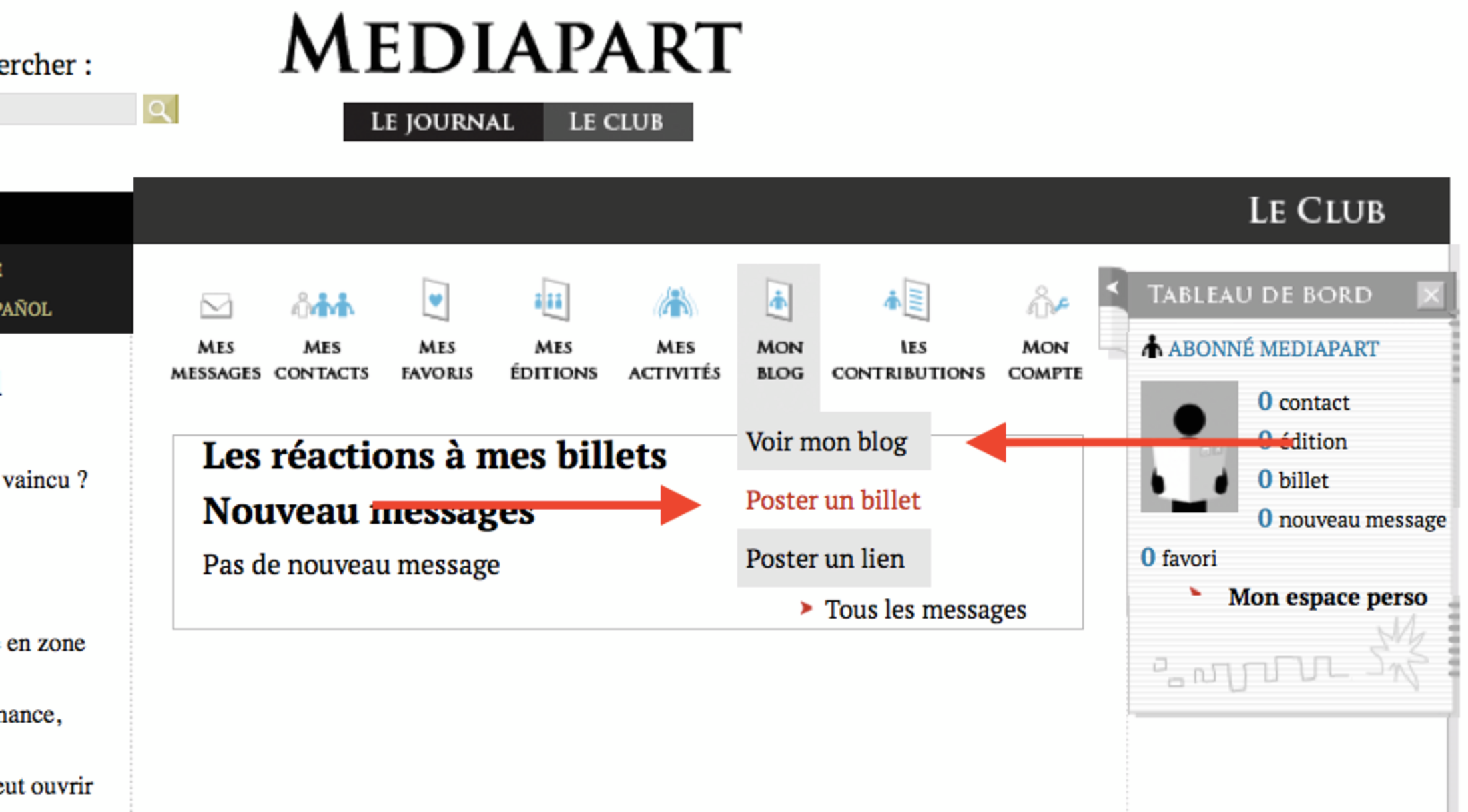
Fonctionnalités de la barre d'outils.

Agrandissement : Illustration 9

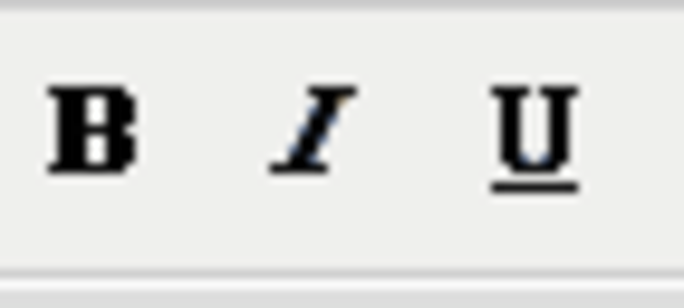
Gras (B) / Italique (I) / Souligné (S) : il faut sélectionner le texte à mettre en forme puis cliquer sur la forme choisie

Barrer le texte : cette fonctionnalité est utilisée pour montrer que l'on a apporté une modification au texte, sans faire disparaître la version précédente.
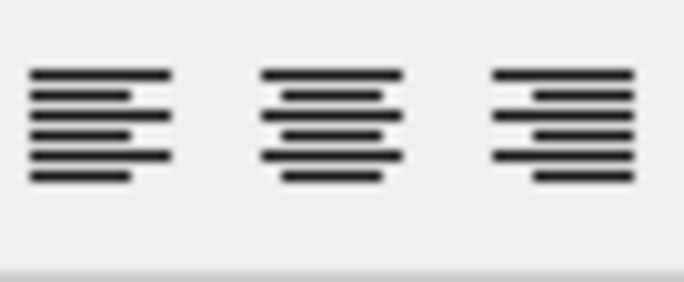
Disposition du texte : À gauche / Centré / À droite.
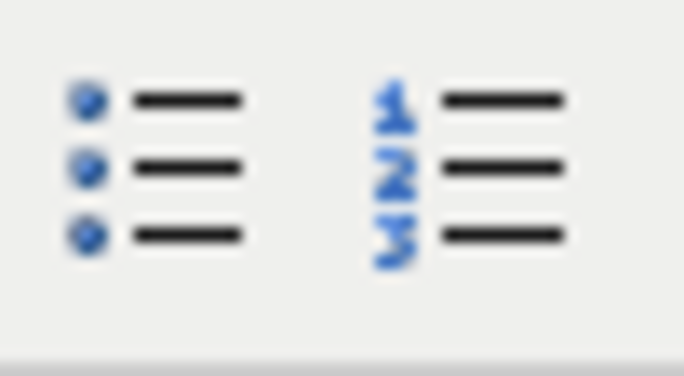
Disposition sous forme d'une liste : Liste à Puces / Liste numérotée.
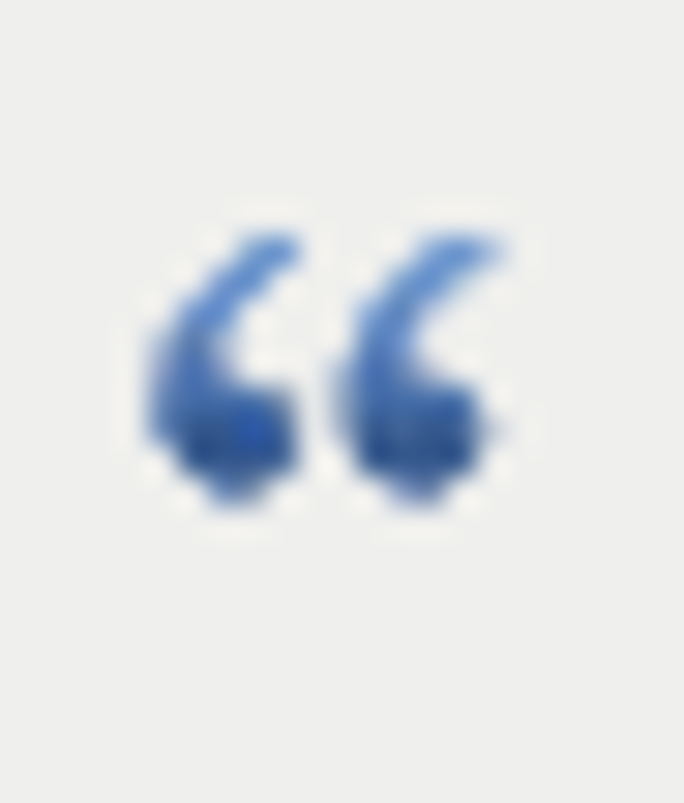
Insérer une citation : il faut sélectionner le texte que vous souhaitez voir en citation puis cliquer sur le bouton.
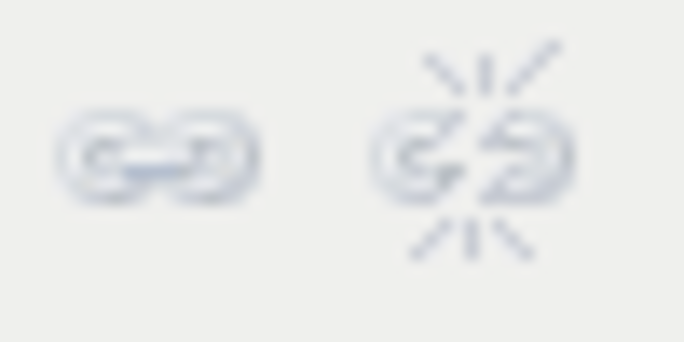
Lien hypertexte. Insérer un lien hypertexte : Vous devez selectionner le mot que vous souhaitez rendre cliquable et ensuite cliquer sur le symbole. Une fenêtre s'ouvre qui vous permet de saisir l'adresse de la page Web dont vous souhaitez recommander la consultation, ainsi qu'une légende. / Rompre un lien hypertexte : annuler le lien hyperteexte créé.
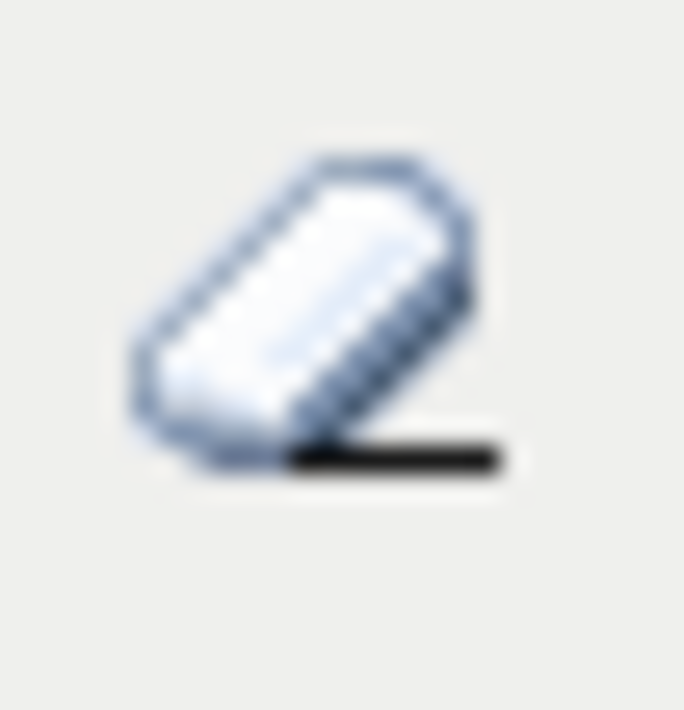
Supprimer le formatage: sélectionner le texte auquel vous souhaitez retirer toute mise en forme et cliquez sur le bouton.
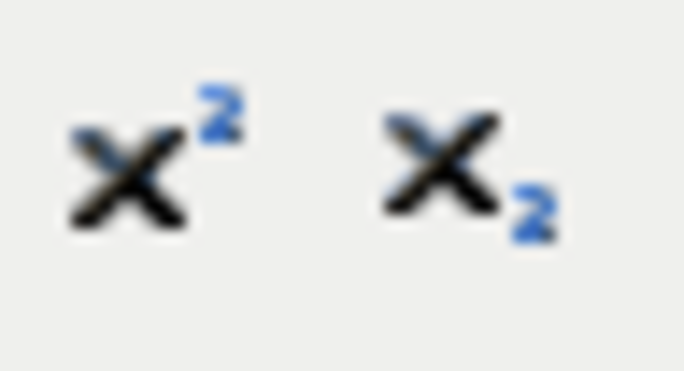
Mettre du texte sous forme d'exposant ou d'indice : sélectionnez le texte à mettre en forme et cliquez sur le bouton que vous souhaitez.
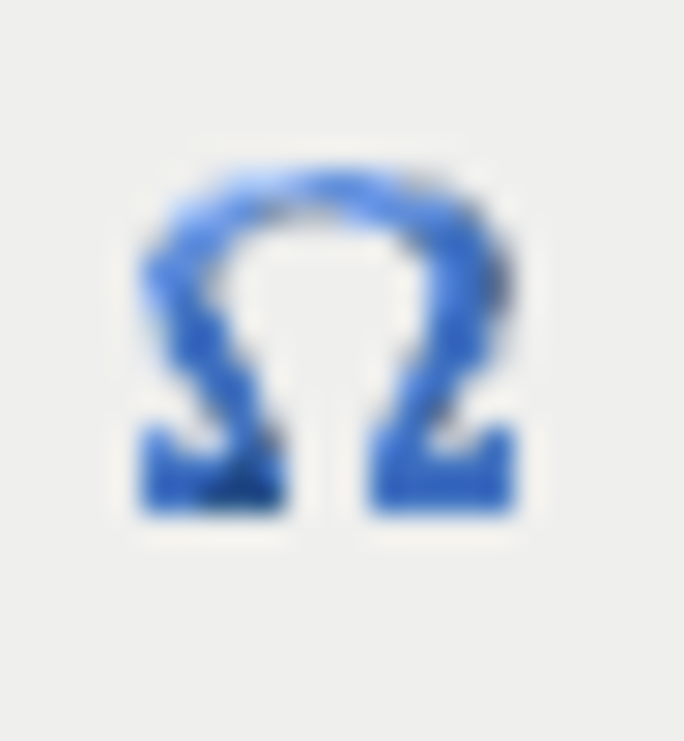
Insérer un caractère spécial : une fenêtre s'ouvre qui vous permet d'ajouter des caractères et des signes peu répandus sur les claviers AZERTY (France).
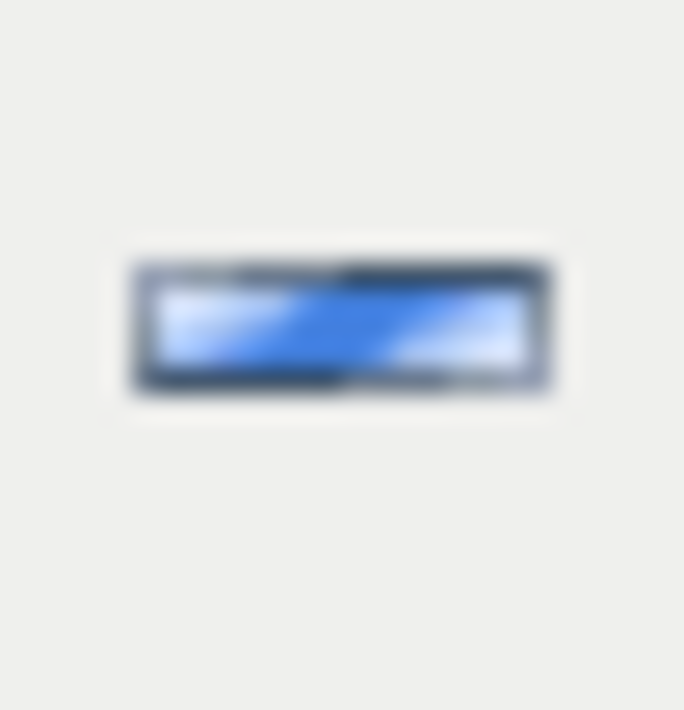
Insérer un trait horizontal: Une fenêtre s'ouvre et vous permet de paramétrer la longueur et la hauteur du trait tracé.
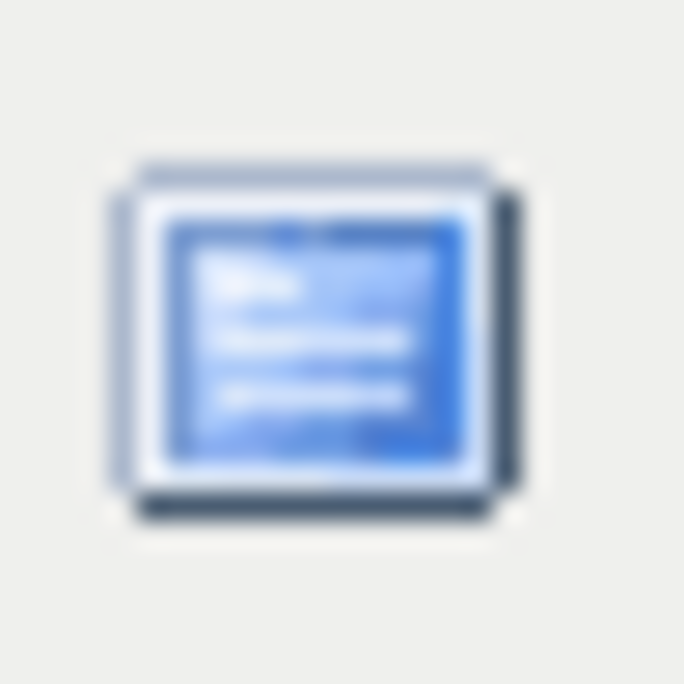
Passer en mode plein écran : La fenêtre de rédaction du billet s'agrandit pour prendre l'ensemble de l'écran. Cliquez sur ce bouton pour sortir du mode plein écran.
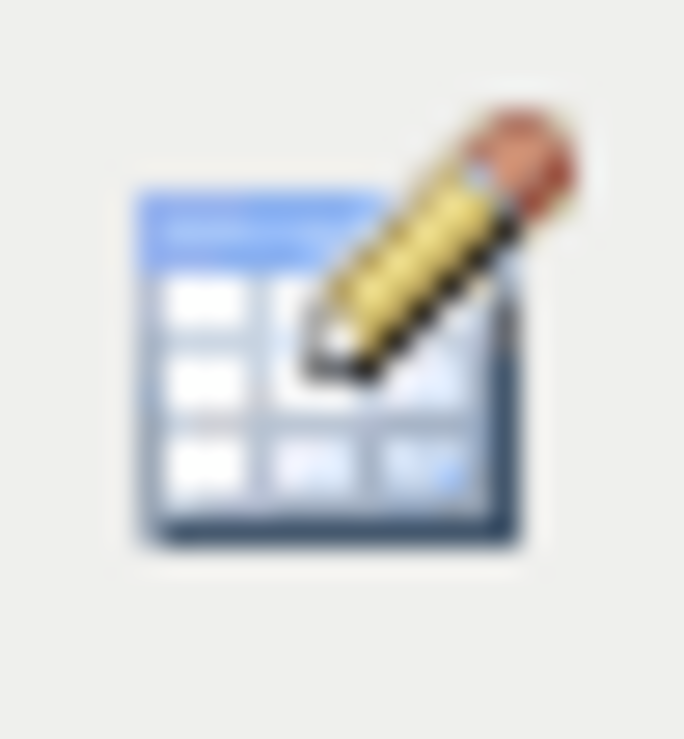
Insérer un Tableau: une fenêtre s'ouvre et vous permet de paramétrer le format de votre tableau (lignes, colonnes...). Le tableau inséré donne accès à des options spécifiques de configuration : ajout d'une cellule, d'une colonne, etc...
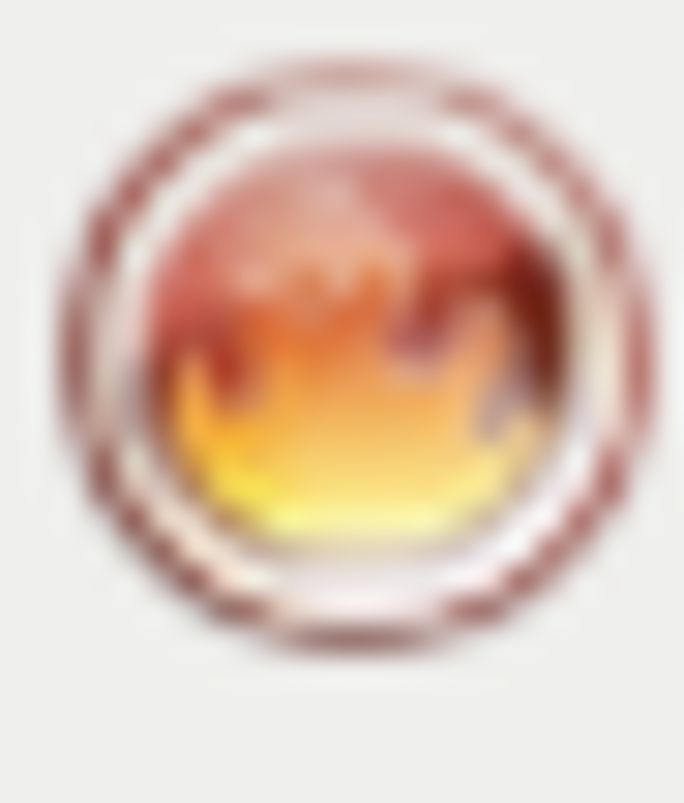
Insertion de médias, un son ou une vidéo (cette fonction fait l'objet d'un autre billet).
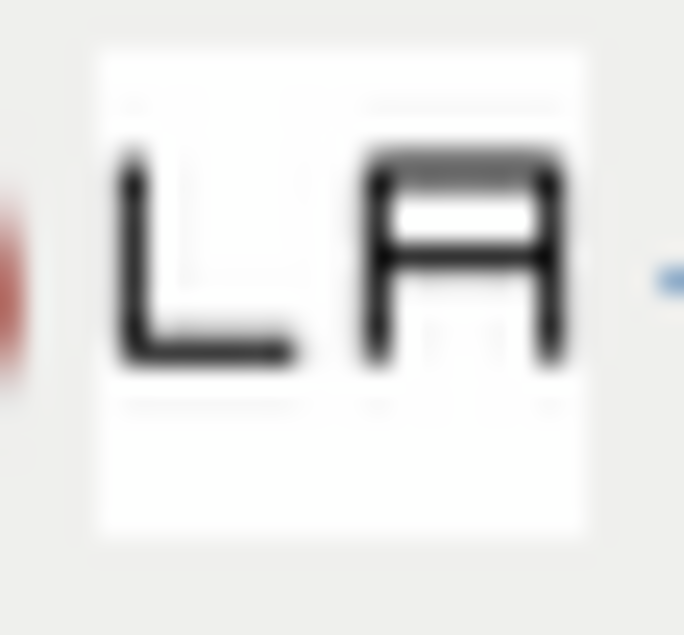
Lire aussi : Cette fonction n'est pas active pour le Club.
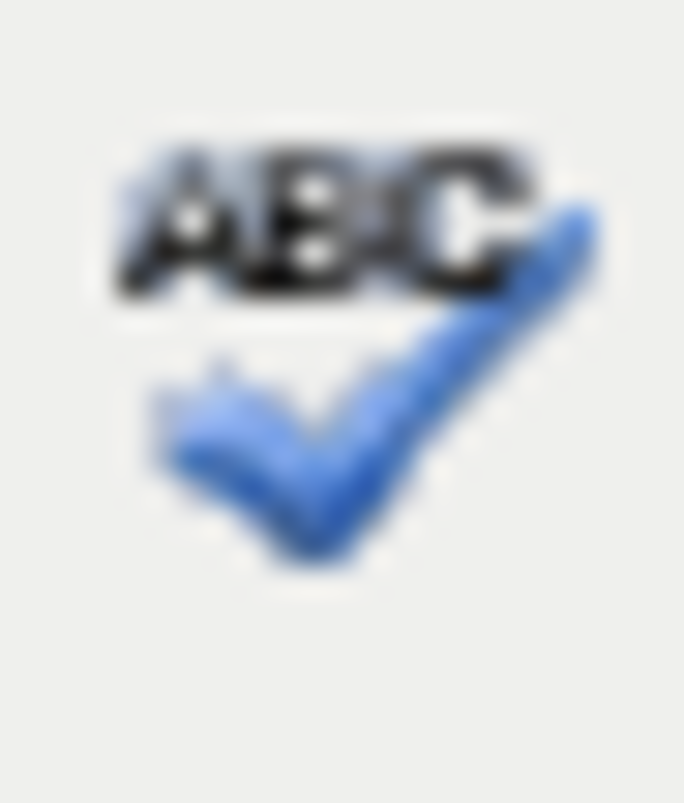
Activer/Désactiver le correcteur orthographique : les fautes apparaissent soulignées en rouge.
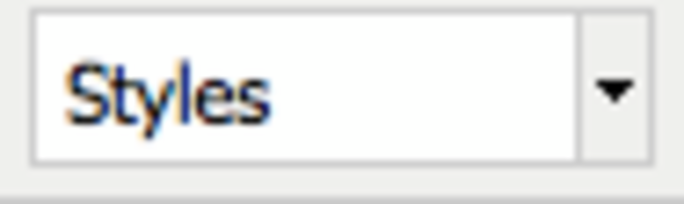
Styles: Il vous est proposé un certain nombre de mises en formes préétablies.
Pour toute question, vous pouvez nous contacter :
- par email sur : caroline@mediapart.fr ou sur contact@mediapart.fr
- sur Twitter : https://twitter.com/mediapart_abo (Les jours ouvrés de 9h à 18h)